Mit dem Misch-Map können Sie zwei Farben oder Materialien auf einer einzigen Seite der Oberfläche mischen. Sie können auch durch Animieren des Parameters "Mischbetrag" und Zeichnen von Map-Morph-Funktionskurven die Überblendung der beiden Maps über einen bestimmten Zeitraum steuern.

Ein Misch-Map kombiniert Schädel und gekreuzte Knochen mit der reflektierten Szene.
Ansichtsfenster können beide Maps in einem Misch-Map anzeigen.
Prozeduren
So ändern Sie eine Komponentenfarbe:
- Klicken Sie im Rollout "Mischparameter" auf eines der beiden Farbfelder, um die Farbauswahl zu öffnen.
- Stellen Sie die Farbe ein.
So verwenden Sie ein Map als Farbkomponente
- Klicken Sie im Rollout "Mischparameter" auf eine Map-Schaltfläche neben einem der beiden Farbfelder.
3ds Max öffnet die Material-/Map-Übersicht.
- Wählen Sie einen Map-Typ aus.
Alternativ können Sie mit dem erweiterten Material-Editor ein Map mit der Komponente "Farbe 1" oder "Farbe 2" vernetzen.
So tauschen Sie die beiden Komponentenfarben:
- Klicken Sie im Rollout "Mischparameter" auf "Austauschen".
So steuern Sie den Mischbetrag:
- Stellen Sie im Rollout "Mischparameter" den Wert im Zahlenauswahlfeld "Mischbetrag" ein.
Der Mischbetrag ist der Prozentwert der Farbe Nr. 2, die beim Mischen verwendet wird.
Sie können den Mischbetrag auch über ein Map steuern.
So steuern Sie den Mischbetrag über ein Map:
- Klicken Sie im Rollout "Mischparameter" auf die Map-Schaltfläche neben dem Zahlenauswahlfeld "Mischbetrag".
3ds Max öffnet die Übersicht, damit Sie einen Map-Typ auswählen können.
Alternativ können Sie mit dem erweiterten Material-Editor ein Map mit der Komponente "Mischbetrag" vernetzen.
Die Mischung wird durch die Pixelintensität in diesem Misch-Map gesteuert. Beträgt die Pixelintensität fast 0, ist eine der Komponentenfarben oder eines der Maps sichtbar. Bei fast voller Pixelintensität ist die andere Komponente sichtbar.
Tipp: Durch Verwenden eines Rausch-Maps für das Misch-Map können Sie wirklichkeitsgetreue, natürliche Effekte erzeugen.Im Rollout "Mischparameter" ist die Option "Mischbetrag" deaktiviert, wenn diesem Parameter ein Map zugewiesen ist. Ist das Kontrollkästchen "Kurve verwenden" deaktiviert, wird das Misch-Map wie angegeben verwendet. Ist das Kontrollkästchen "Kurve verwenden" aktiviert, können Sie den Verlaufsbeginn des Misch-Maps verschieben, indem Sie ihn in die eine oder andere Richtung versetzen und dadurch die Mischkomponenten mehr oder weniger zum Vorschein bringen.
So steuern Sie den Mischbetrag mit der Mischkurve:
- Aktivieren Sie im Bereich "Mischkurve" das Kontrollkästchen "Kurve verwenden".
- Ändern Sie die Kurvenform durch Anpassen der Werte der Übergangszone.
Benutzeroberfläche
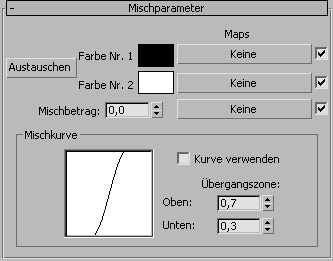
- Austauschen
- Tauscht die zwei Farben oder Maps aus.
- "Farbe Nr. 1" und "Farbe Nr. 2"
- [Farbmuster] Klicken Sie auf diese Option, um das Dialogfeld "Farbauswahl" aufzurufen und die beiden zu mischenden Farben auszuwählen.
[Maps] Wählt oder erstellt die Bitmaps oder Prozedur-Maps, die anstelle der jeweiligen Farbe gemischt werden sollen.
Schwarze Bereich des Map zeigen Farbe Nr. 1 und weiße Bereich des Karte zeigen Farbe Nr. 2. Graue Werte machen dazwischenliegende Mischfarben sichtbar.
Mit den Kontrollkästchen werden die zugehörigen Maps aktiviert bzw. deaktiviert.
- Mischbetrag
-
Legt das Mischverhältnis fest. Ein Mischungswert von 0.0 bedeutet, dass nur Farbe 1 auf der Oberfläche sichtbar ist; ein Mischungswert von 100.0 bedeutet, dass nur Farbe 2 sichtbar ist. Sie können anstelle des Mischbetrags auch ein Map verwenden. Die beiden Farben werden abhängig von der Intensität des Maps stärker oder schwächer gemischt.
Bereich "Mischkurve"
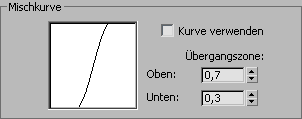
Mit diesen Parametern wird gesteuert, wie graduell bzw. wie scharf der Übergang zwischen den beiden gemischten Farben sein soll. (Dies ist eigentlich nur dann sinnvoll, wenn Sie ein Map auf "Mischbetrag" angewendet haben.)
- Kurve verwenden
- Legt fest, ob die Mischkurve die Mischung beeinflusst.
- Übergangszone
- Stellt die obere und die untere Grenze ein. Wenn beide Werte gleich sind, treffen die beiden Materialien an einer deutlichen Grenze aneinander. Größere Bereiche erzeugen eine allmähliche Mischung.